Opção de impressão avançada: Impressora Universal
A Impressora Universal TSplus permite que você imprima documentos de qualquer PC ou dispositivo móvel. Veja o tutorial em vídeo para imprimir com a Impressora Universal.
Gerenciador de Impressora Universal
Desde o lançamento da versão 12 do TSplus, o Gerenciador de Impressoras Universal tem sua própria aba:
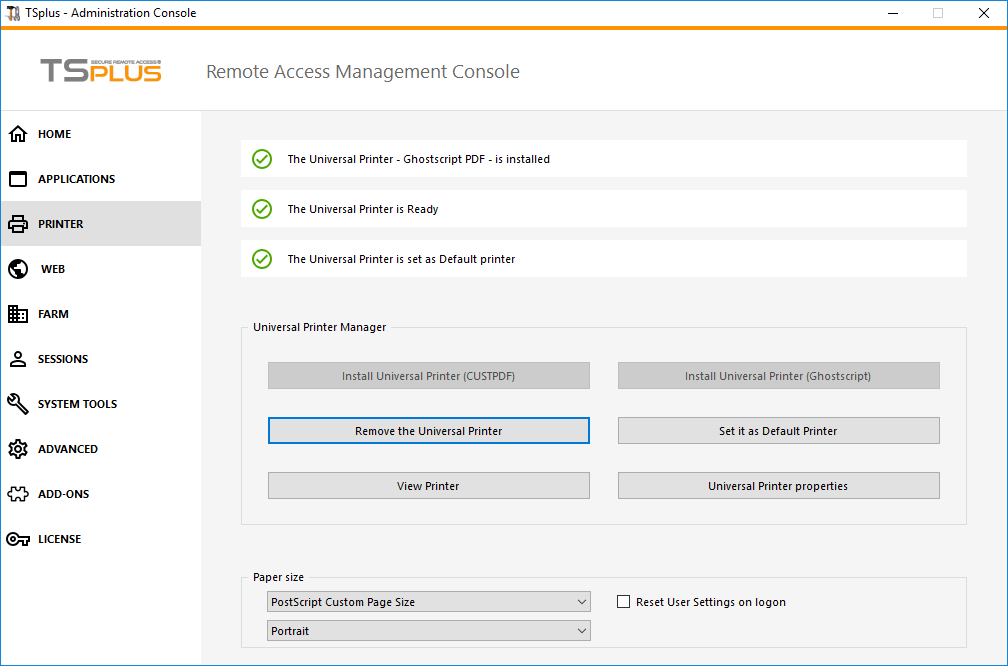 O Gerenciador de Impressoras Universais reúne todas as ferramentas necessárias para instalar, desinstalar, exibir e gerenciar as opções da Impressora Universal. Esta ferramenta permite que os administradores ajudem os usuários com requisitos de impressão dinâmica.
O Gerenciador de Impressoras Universais reúne todas as ferramentas necessárias para instalar, desinstalar, exibir e gerenciar as opções da Impressora Universal. Esta ferramenta permite que os administradores ajudem os usuários com requisitos de impressão dinâmica.
Informações podem ser encontradas na parte superior sobre o status atual da impressora universal: Você pode verificar se a versão mais recente, que usa GhostScript, está instalada. Você pode ver se a impressora está pronta. E você pode verificar se a impressora está definida como padrão.
Os botões abaixo permitem que você:
- Instale a Impressora Universal (que usa CUSTPDF) , que é a impressora antiga, antes da versão 9 do TSplus.
- Instale a Nova Impressora Universal (que usa Ghostscript) , que é mais estável com mais suporte a formatos de impressão.
- Remover a Impressora Universal .
- Defina como impressora padrão .
- Ver Impressora: Abre uma janela onde você pode ver o status dos seus documentos de impressão, pausar, retomar ou cancelar o trabalho de impressão. Você também pode definir suas preferências e propriedades de impressão.
- Propriedades da Impressora Universal: Abre esta janela, onde você pode ver todas as propriedades de impressão. Após a guia Geral, há guias para compartilhamento, portas, avançado, gerenciamento de cores, segurança e configurações do dispositivo.
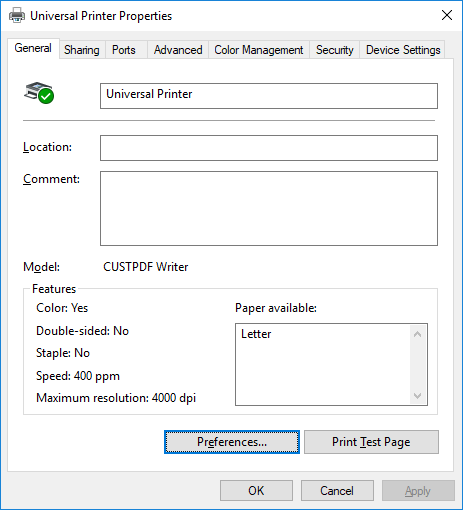
- Abaixo, você pode definir o tamanho do papel para impressão de A4 para qualquer tipo de formato de impressão. Veja Personalizar o formato de impressão da página para o Tamanho de Página Personalizado PostScript).
- Você também pode escolher entre 2 formatos de impressão: Retrato e Paisagem .

O Caixa "Redefinir configurações do usuário no logon" permite forçar o formato padrão da Impressora Universal para o selecionado no AdminTool em cada nova sessão do usuário. Se esta caixa não estiver marcada, durante sua primeira sessão, o usuário terá o formato selecionado pelo AdminTool como formato padrão, mas se ele escolher outro formato padrão, então será esse que será mantido para sua próxima sessão.
###Imprimindo com a Impressora Universal
Ao selecionar esta impressora, o documento a ser impresso é automaticamente convertido em um arquivo PDF:
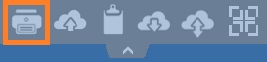
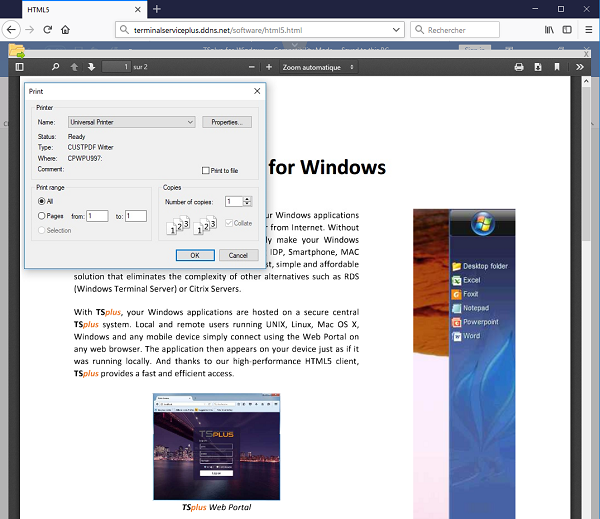
Este arquivo PDF é automaticamente enviado para o leitor de PDF local da estação de trabalho do usuário. Cada trabalho de impressão é aberto assim que está pronto no disco local do usuário, sem esperar que a pré-visualização anterior do Acrobat seja fechada. O processo de impressão começa apenas uma vez que o PDF está totalmente criado do lado do cliente, o que garante que o trabalho de impressão comece sem atraso.
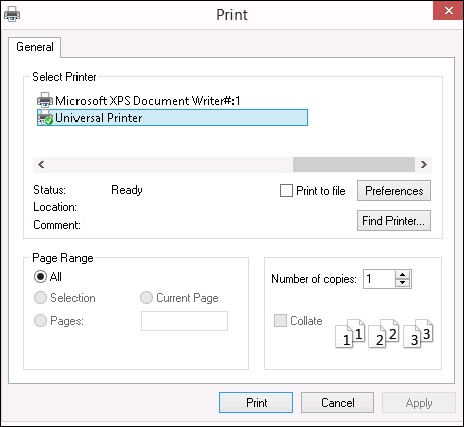
Você pode escolher entre 3 opções de impressão na guia Recursos Locais do Gerador de Cliente Portátil :
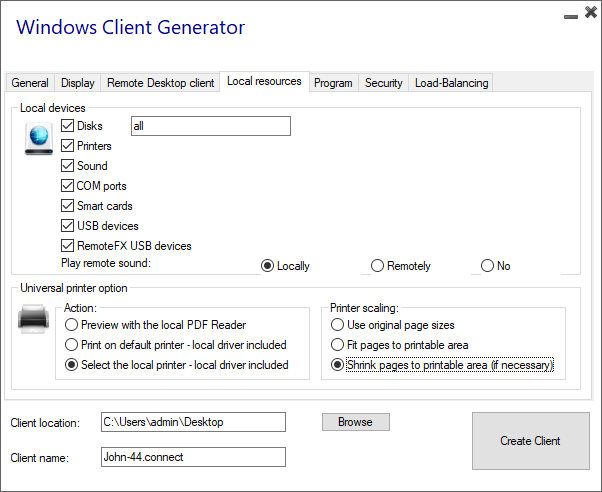
- Visualização do Leitor de PDF Local: o documento será enviado e o Acrobat Reader local será aberto com o arquivo PDF gerado. O usuário pode imprimi-lo ou salvar uma cópia em seu disco rígido local.
- Imprimir na impressora padrão do usuário: o documento será automaticamente enviado para a impressora padrão do usuário (o driver de impressão local está incluído no cliente de conexão TSplus). Valor chave: Esta opção deve ser usada por pessoas que têm muito para imprimir por dia e usam a mesma impressora para esse fim.
- Selecione uma impressora local: O usuário pode selecionar uma de suas impressoras locais (o driver de impressão local está incluído no cliente de conexão TSplus).
Se você não tiver um leitor de PDF instalado em sua máquina, recomendamos o uso do Foxit Reader.
- Se você desejar imprimir na impressora local padrão com o leitor de PDF definido pelo sistema em vez de Sumatra, você pode ativar a configuração “defaultsystem” nos parâmetros do cliente gerado, conforme explicado em esta documentação .
###Personalizar o formato de impressão da página
Se você deseja ter um formato de página específico e sua impressora não é compatível com a redirecionamento de impressora, você pode definir o formato de página da Impressora Universal abrindo o menu Dispositivos e Impressoras do Painel de Controle. Clique com o botão direito na Impressora Universal, depois em Propriedades da Impressora:
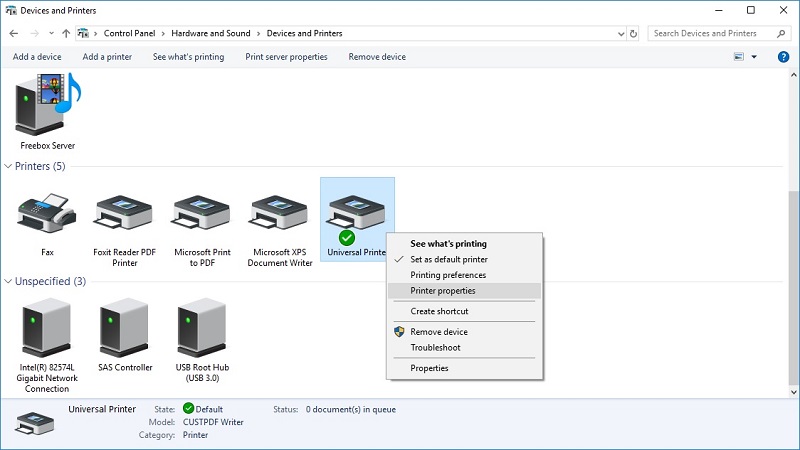
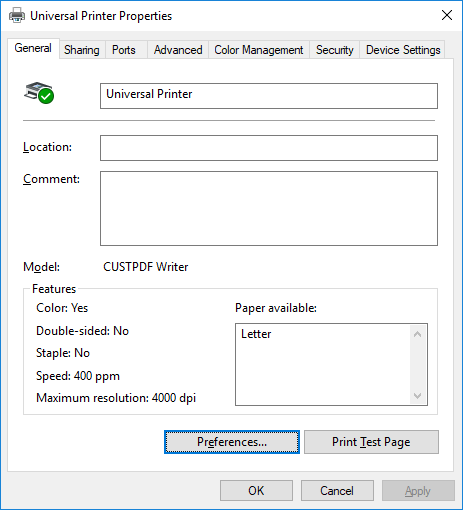
Clique em Preferências, depois em Avançado:
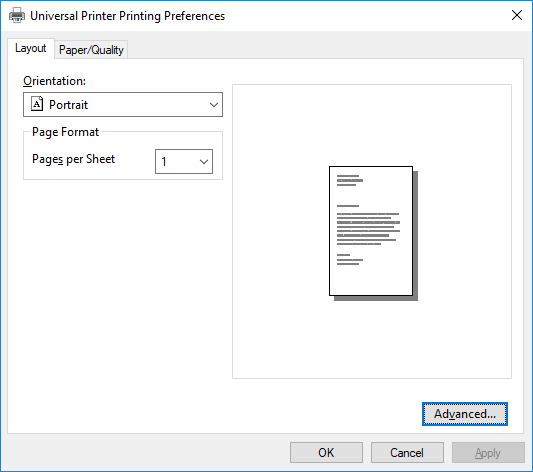
Vá para Configurações Avançadas de Documentos PDF do Ghostscript / Saída de Papel / Tamanho do Papel / Página Personalizada PostScript. Por fim, clique em Editar Tamanho de Página Personalizado e insira suas configurações preferidas. Isso é especialmente útil com impressoras de recibos e etiquetas.
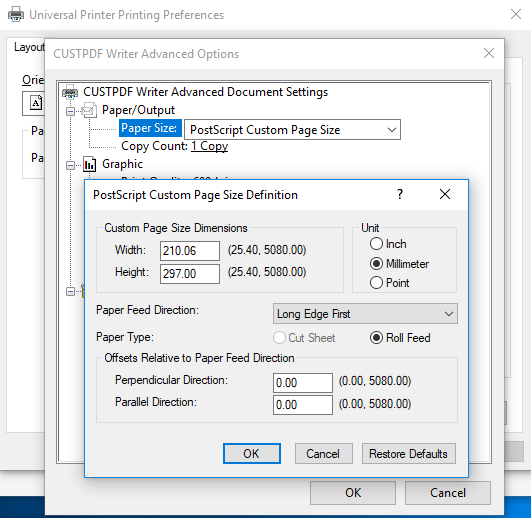
A configuração de escala de página padrão do Sumatra (sem escala/reduzir/ajustar) agora pode ser definida no Client Generator e no arquivo remoteapp2.js para conexão remoteApp a partir do Portal Web.
Você pode especificar no gerador de Cliente qual escala de página deseja que seja selecionada por padrão (Nenhum/Ajustar/Reduzir), ao imprimir usando a impressora universal. O valor padrão dessa configuração é "Usar tamanhos de página originais".
Você também pode alterar esta configuração para a conexão remoteApp usando o portal da web, alterando o valor da variável remoteapp2_pagescaling no arquivo “remoteapp2.js” localizado em “C:\Program Files (x86)\TSplus\Clients\www\software”.
• O valor 'noscale' é para "Usar tamanhos de página originais" • O valor 'shrink' é para "Reduzir páginas para a área imprimível (se necessário)" • O valor 'fit' é para "Ajustar páginas à área imprimível"
var remoteapp2_pagescaling = 'sem escala';
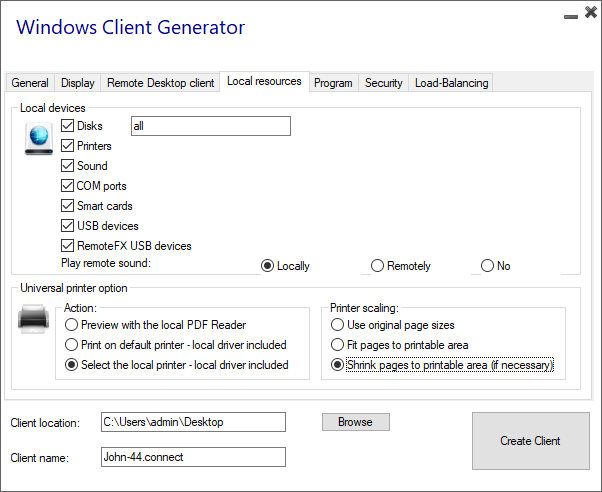 Nota: Se você estiver usando essas configurações, certifique-se de que está usando, em sua estação de trabalho, a versão do Connection Client >= 14.30.0.71.
Nota: Se você estiver usando essas configurações, certifique-se de que está usando, em sua estação de trabalho, a versão do Connection Client >= 14.30.0.71.